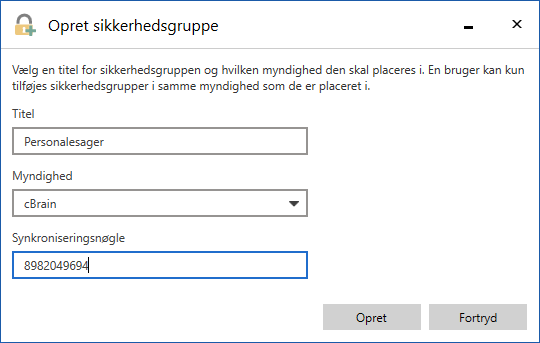F2 Desktop
F2 Desktop som standardmailklient i Windows
Det er nu muligt at vælge F2 Desktop som mailklient i Windows’ standardapps. Gå til ”Indstillinger” i Windows og derefter ”Standardapps” for at indstille dette.
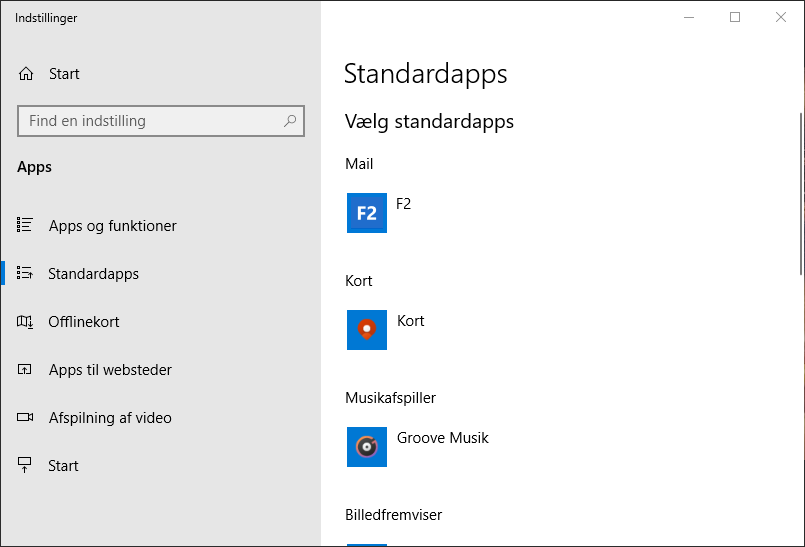
Når F2 Desktop er valgt som Windows’ standardprogram til e-mail, bliver mailto-links, såsom en klikbar e-mailadresse på en hjemmeside, åbnet i F2. Ved klik på e-maillinket åbner dialogen ”Ny akt”, ligesom når en e-mailakt oprettes direkte i F2. Ved klik på ”Ok” vises aktvinduet med forsendelsesfelterne foldet ud og den e-mailadresse, der blev klikket på, i modtagerfeltet.
Sprogvælger på skriverudens værktøjslinje
Værktøjslinjen, der optræder i akt- og godkendelsesdokumenter samt dialogerne for påmindelser og systembeskeder, har fået en sprogvælger.
Det valgte sprog styrer stavekontrollen for teksten i skriveruden samt sproget for skriverudens højrekliksmenu.
Der kan som standard vælges mellem dansk og engelsk, men flere sprog kan tilføjes via en konfiguration. Konfigurationer udføres i samarbejde med cBrain.
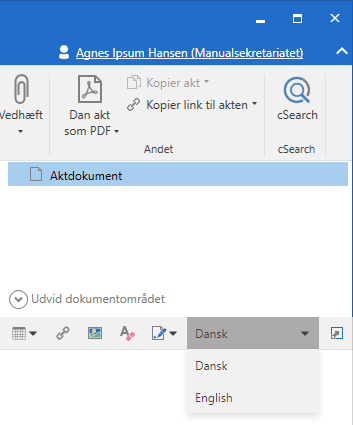
Ny redigeringsmuligheder i påmindelsesvinduet
Påmindelsesvinduet har fået samme værktøjslinje som i for eksempel akt- og godkendelsesvinduet og har dermed de samme muligheder for redigering af tekst. Ved klik på de tre udeladelsesprikker yderst til højre på værktøjslinjen vises yderligere muligheder, blandt andet den nye sprogvælger.
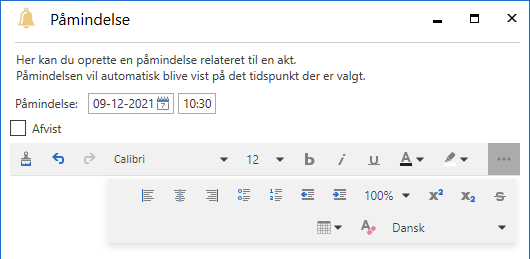
Deaktivér sikkerhedsgruppe
En bruger med privilegiet ”Sikkerhedsgruppeadministrator” kan nu deaktivere en sikkerhedsgruppe via menupunktet ”Vis sikkerhedsgrupper” på administratorfanen i hovedvinduet.
I dialogen ”Sikkerhedsgrupper” vælges Deaktiver… i højrekliksmenuen for den sikkerhedsgruppe, der ønskes deaktiveret.
En inaktiv sikkerhedsgruppe kan gøres aktiv igen ved at vælge Aktiver… i højrekliksmenuen.
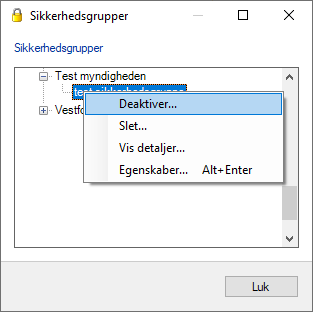
Når en sikkerhedsgruppe er inaktiv, kan den ikke tilføjes adgangsbegrænsningen på en akt eller sag, men deaktiveringen har ikke nogen betydning for de akter og sager, hvor den allerede er i brug.
Desuden kan medlemmer af en inaktiv sikkerhedsgruppe tilføjes og fjernes på samme måde som for en aktiv sikkerhedsgruppe.
Fanen ”Sikkerhedsgrupper udgår af ”Enheder og brugere”
Fanen ”Sikkerhedsgrupper” udgår af dialogen ”Enheder og brugere”. Det betyder, at sikkerhedsgrupper nu udelukkende administreres via menupunkterne i menugruppen "Sikkerhedsgrupper" på administratorfanen i hovedvinduet.
Angiv synkroniseringsnøgle for sikkerhedsgruppe
I dialogen ”Opret sikkerhedsgruppe” er det nu muligt at angive en synkroniseringsnøgle, når en sikkerhedsgruppe oprettes. Synkroniseringsnøglen benyttes for eksempel ved import af sikkerhedsgrupper til F2.